上一篇文章讲的是:修改Windows 7 Hosts文件方法;本篇主题是:在windows 7操作系统下设置挂载Linux服务器
在Windows 7操作系统下增加了很多有用的功能,只是默认没有开启而已,今天简述下一个Windows 7下的NFS功能,通过这个功能,可以让Windows 7共享Linux下面的磁盘分区或者目录数据,这个功能原理只能通过samba或者ftp来实现,并且配置复杂,而现在通过在Windows 7下开启NFS功能,只需一分钟时间即可完成配置,简单方便。下面由Windows 7操作系统下载来给您做一些简单的介绍哦:
1:首先是在linux下设置nfs数据共享
[root@localhost ~]# more /etc/exports
/app 192.168.12.134(rw,no_root_squash)
然后执行:
[root@localhost ~]# exportfs -av
exporting 192.168.12.134:/app
2:在Windows 7下开启nfs功能,如图:
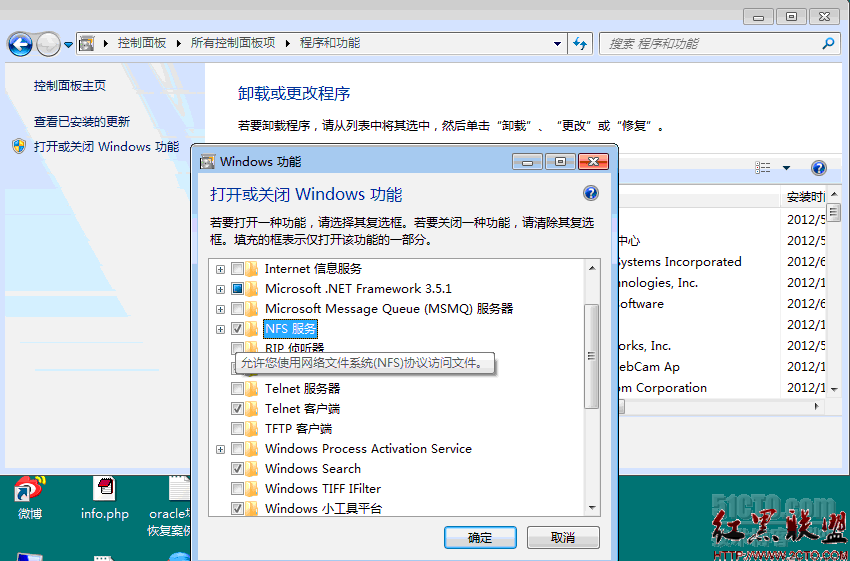
3:接着开始在Windows 7进行挂载操作,如下图:

此时就能看到挂载上来的磁盘分区了:如图:
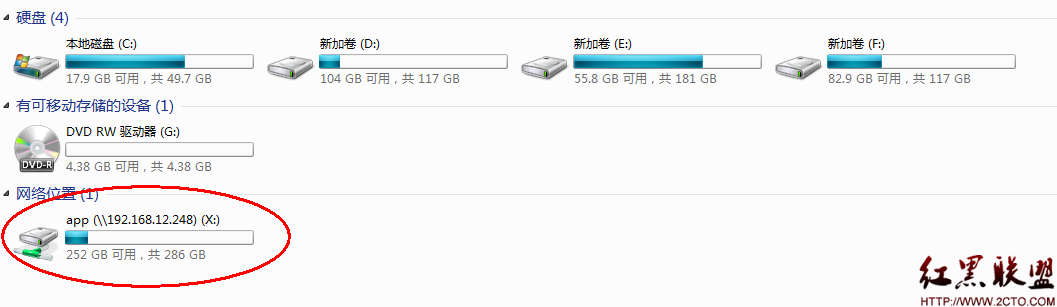
4:修改Windows 7对nfs分区只读属性
Windows 7 NFS客户端使用mount命令挂载NFS服务之后,文件系统对Windows 7只读,无法写入文件,无法新建文件夹,此时使用mount命令可以查看到如下状态:
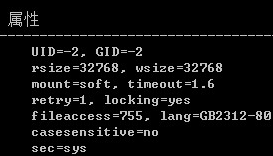
可以看到UID=-2由于在存储设备上共享出来的NFS文件系统归属于root权限,并且无法修改该所属用户,而Windows通过UID=-2的用户去写,肯定写不进去。
解决办法就是让Windows 7在挂载NFS的时候将UID和GID改成0即可:打开注册表:HKEY_LOCAL_MACHINESOFTWAREMicrosoftClientForNFSCurrentVersionDefault,增加两项:AnonymousUid,AnonymousGid,如图:

重新启动计算机,重新mount即可。此时就能在Windows 7下对nfs文件系统进行读写操作了,跟本地磁盘一样。
属性,如下:

mount命令在Windows 7下的具体用法如下:
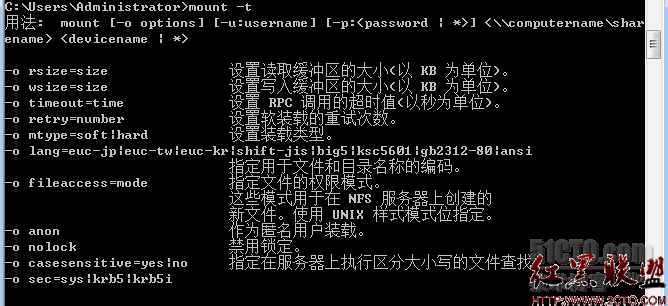
如果要去掉nfs共享,只需只需卸载命令即可,umount用法如下:
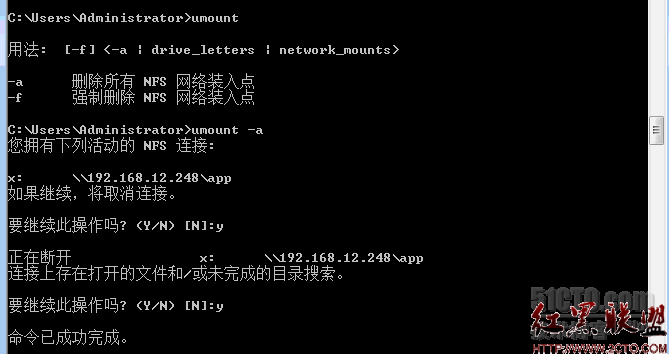
声明: 此文观点不代表本站立场;转载须要保留原文链接;版权疑问请联系我们。










